10 приложений для сжатия видео на мобильном
Я никогда не понимал необходимости в дополнительном пространстве на смартфоне и нытья про отсутствие слота для SD-карт. Ведь есть «облака». Но для многих дорог каждый мегабайт, и для таких я собрал десять приложений для сжатия видео на Android и iOS. Поехали.
VidCompact (Конвертер видео в MP3, Видеокомпрессор) — Android
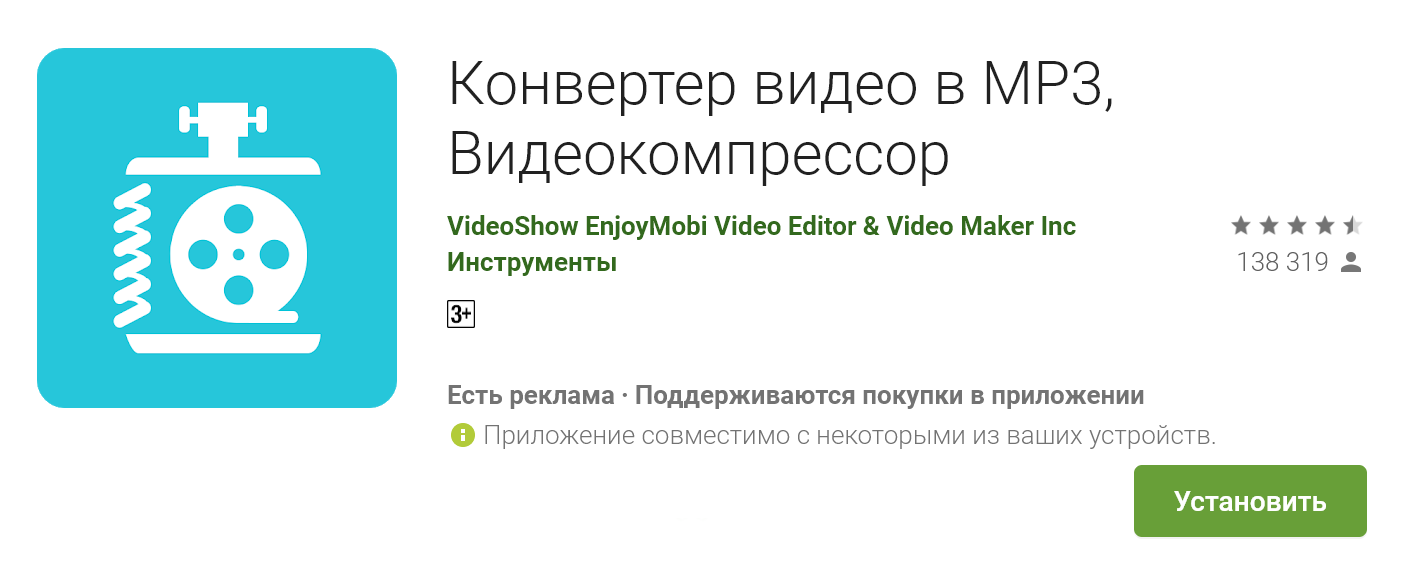
VidCompact — одно из лучших приложений для сжатия видео на Android. Разработчиками приложения являются ребята из VideoShow (популярный видеоредактор).
Работать с приложением очень просто. После запуска нужно выбрать «Обрезка и сжатие», выбрать файл и выбрать разрешение.
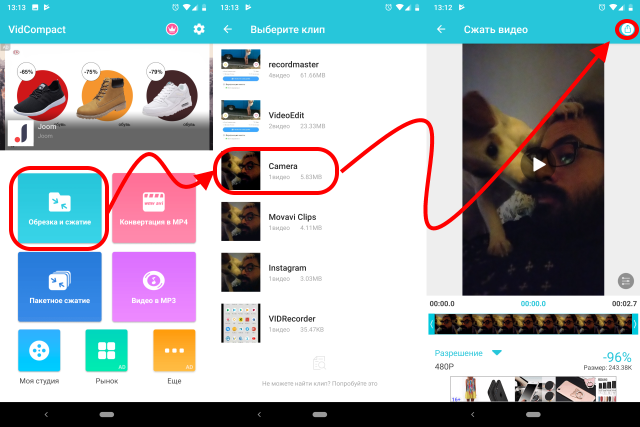
Из минусов здесь ну очень много рекламы, из-за которой часто кажется, что нельзя перейти на следующий шаг и сжать видео. Придётся много смотреть на баннеры, аккуратно жать на крестики и кнопку назад.
Из плюсов — поддержка почти всех аудио и видео форматов. Также здесь есть пакетное сжатие видео, обрезка, объединение и многое другое.
Video Compress (Видео Сжатие) — Android
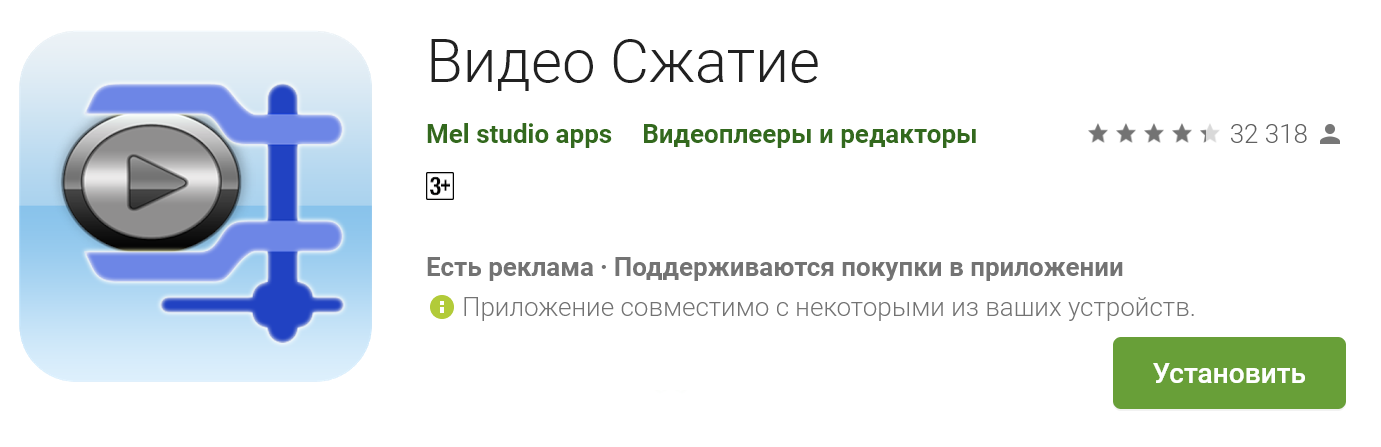
Ещё одно приложение с лёгким и понятным интерфейсом. При запуске приложения вам сразу же будет показан список ваших видео. Для сжатия нужно просто тапнуть по нужному видео.
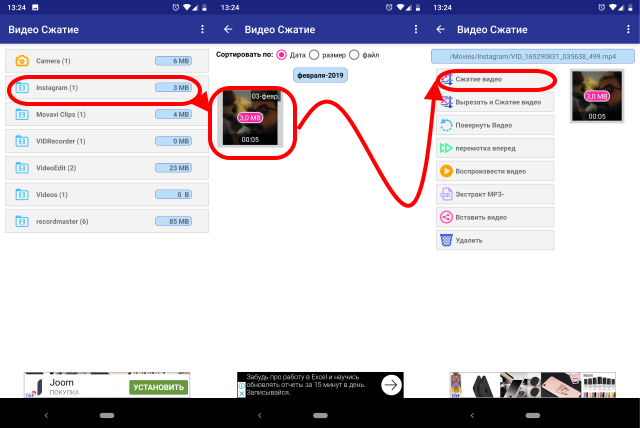
Video Compress поддерживает все популярные видеоформаты. Также здесь есть возможность удалить аудио из ролика или конвертировать его в mp3. Для уменьшения размера файла можно удалить титры. Конечно, обрезка, повороты тоже в наборе. Полученным результатом можно поделиться в Whatsapp, Twitter, Facebook или YouTube.
Video Dieter 2 — Android
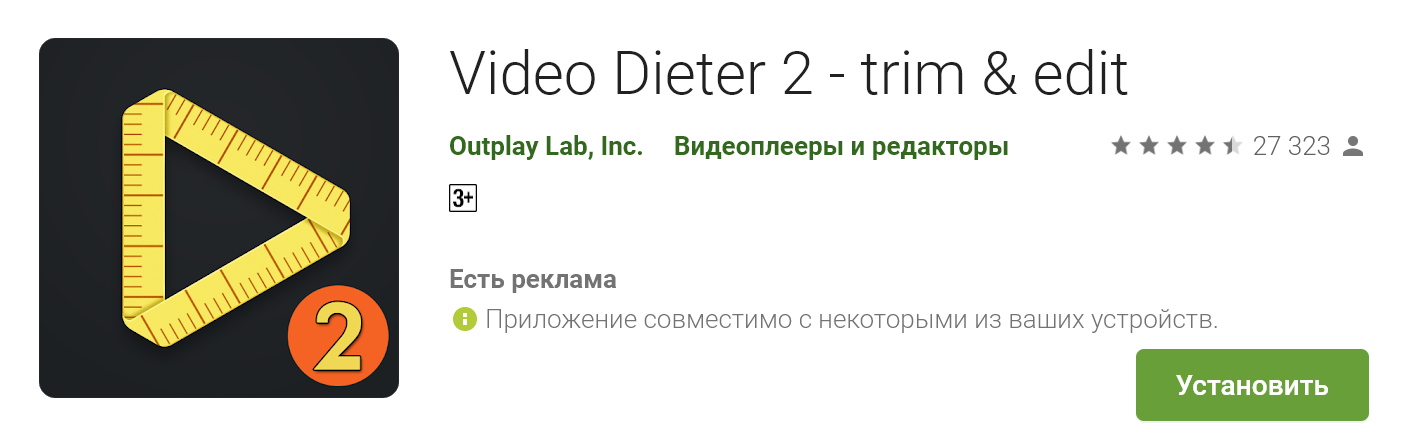
Самое большое преимущество программы — возможность быстро поделиться результатом (Whatsapp, Facebook, Instagram, Twitter, Telegram). При запуске Video Dieter сначала отображаются уже сжатые видео, если вы работали с программой раньше. При сжатии доступны две опции: выбрать качество и разрешение видео. Также можно удалить лишние куски видео, добавить музыку (мы же сжимаем размер), тайм-лапс, слоу-мо.
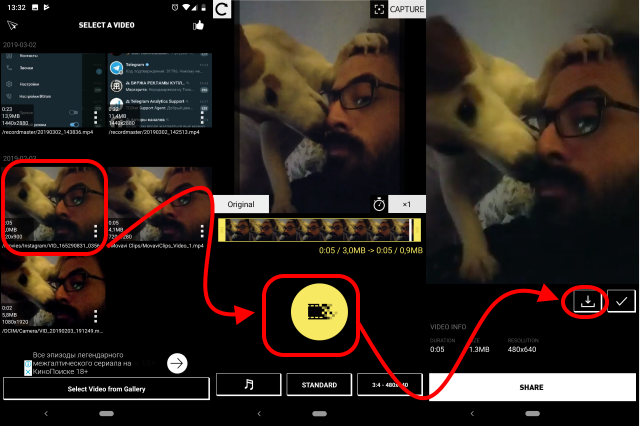
Video.Guru (Редактор видео для YouTube) — Android
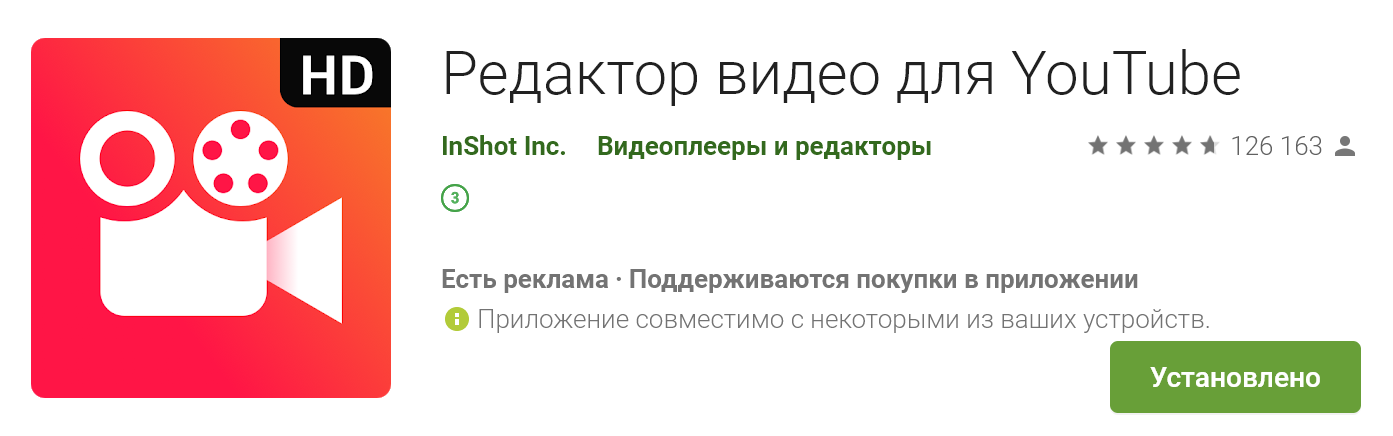
Это приложение поддерживает видео с разрешением 4K. Кроме сжатия, здесь можно обрезать и объединить видео, отрегулировать скорость, поправить цвет и многое другое. Это скорее профессиональный инструмент для редактирования видео, чем просто приложение для сжатия.
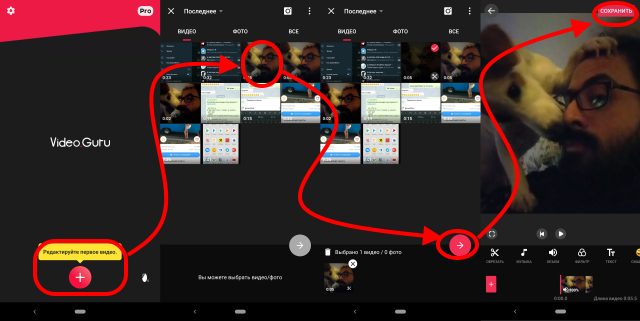
Video Transcoder — Android
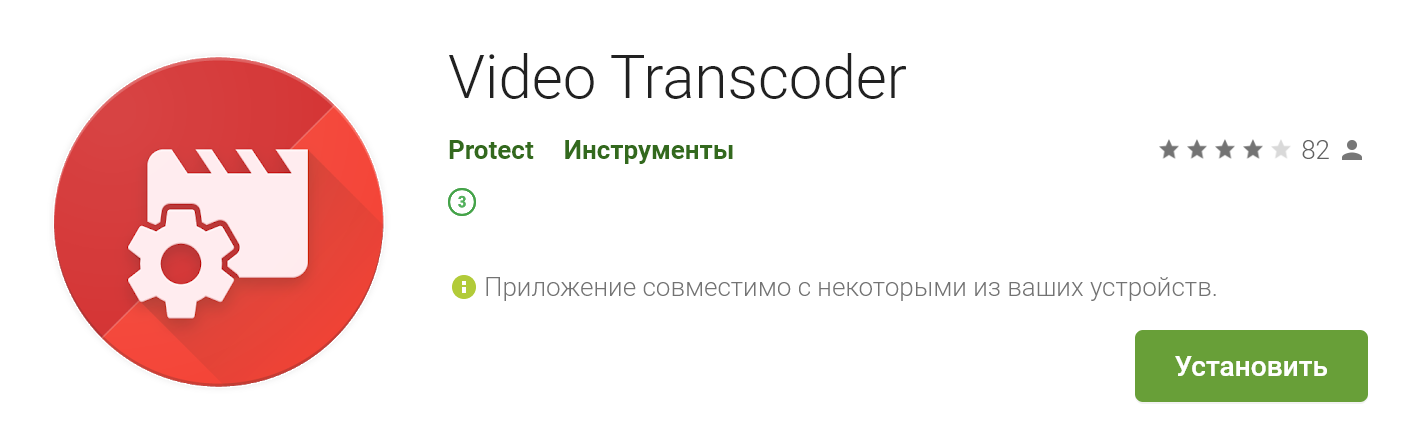
Если все приложения выше платные или содержат рекламу, то Video Transcoder, наоборот, приложение с открытым исходным кодом и без рекламы. В нём нет никаких наворотов, только хардкорное сжатие.
Выбираете видео, настраиваете параметры (контейнер, кодек, FPS, разрешение, битрейт и аудио), и готово. Через несколько секунд вы получаете сжатое видео.
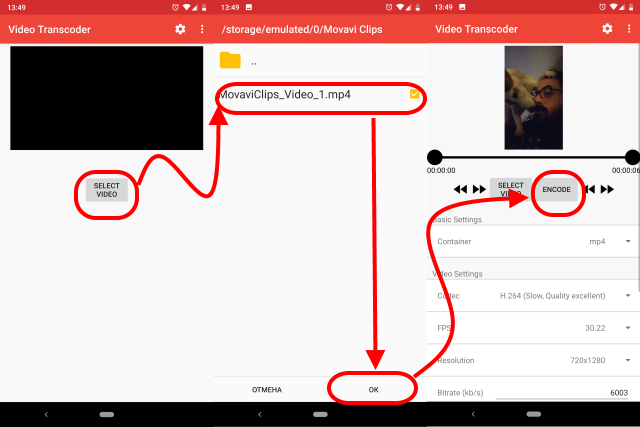
Video Compress (Reduce Movie Size, Shrink Video) — iOS
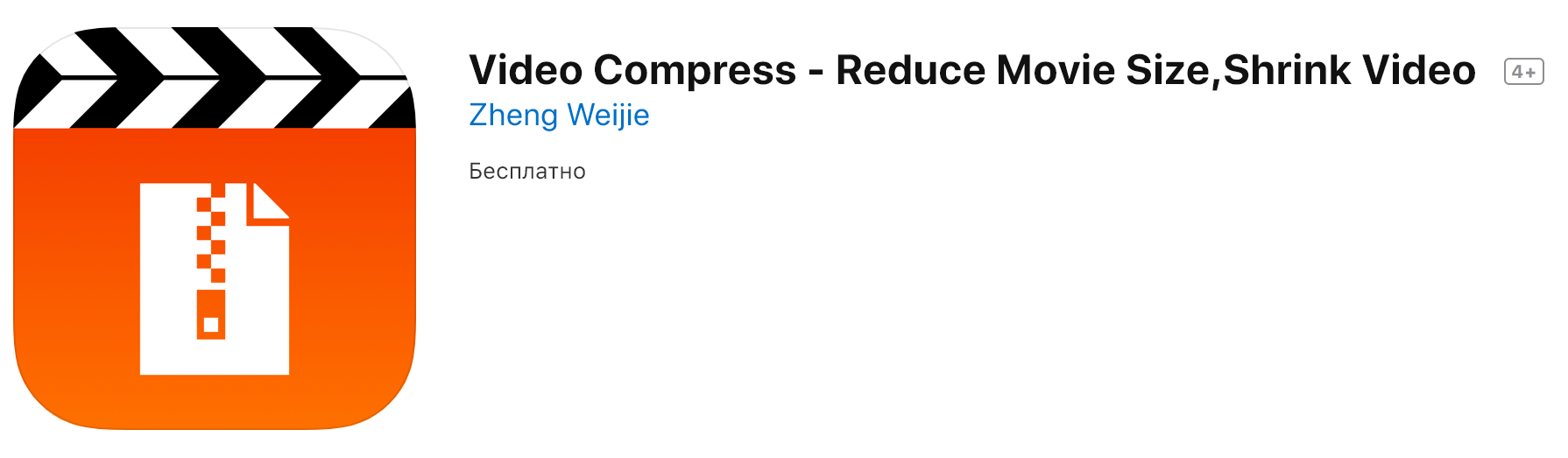
Video Compress — одно из самых высоко оцениваемых приложений в iTunes. Оно поможет сжать видео быстро и без лишних сложностей. Вам нужно выбрать видео, выбрать желаемый размер, и готово. Результат можно сохранить в видео MP4 файла.
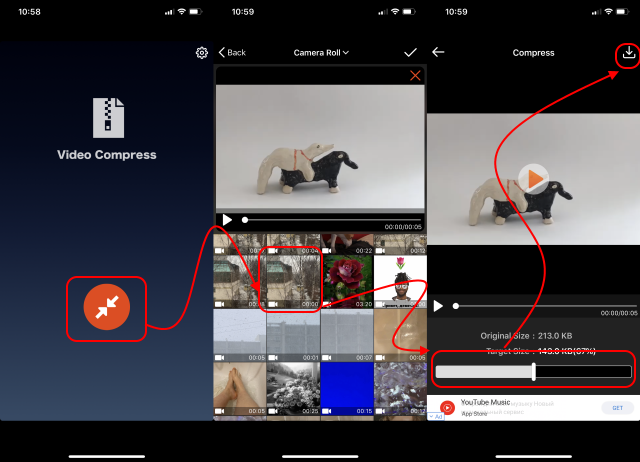
Video Compress (Сжатие видео – меньше размер) — iOS
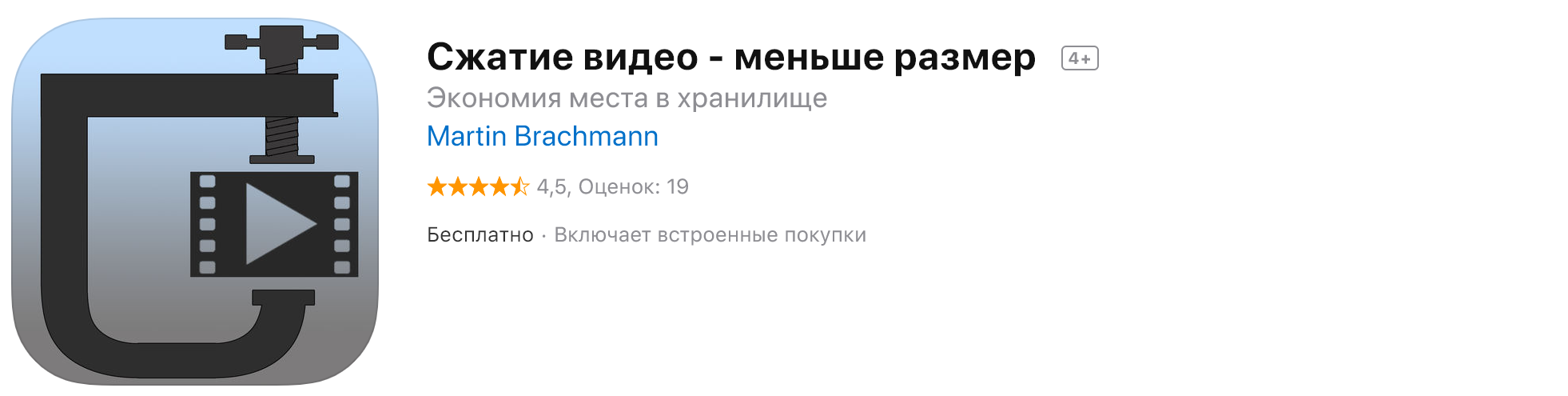
В этом приложении поддерживается массовая компрессия видео. Можно самостоятельно настроить степень сжатия (разрешение и битрейт). Из плюсов стоит отметить, что Video Compress показывает размер хранилища на диске до и после сжатия видео. Вы точно можете понять, сколько пространства сэкономите. Также можно на превью увидеть результат сжатия.
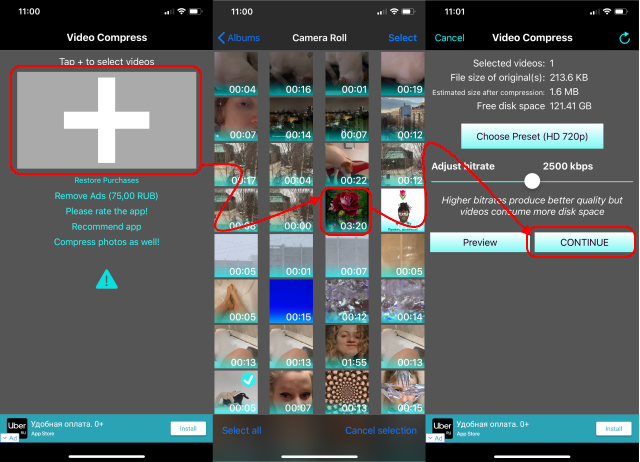
Video & Photo Compressor Pro — iOS
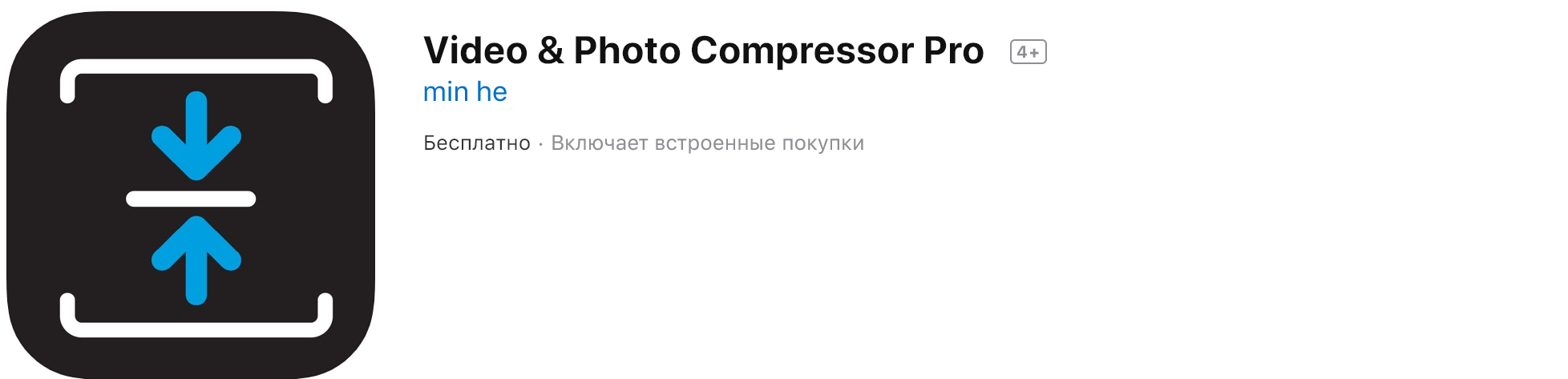
Photo Video Compressor поможет сжать не только видео, но и фото. Для сжатия доступно множество параметров, а само приложение поддерживает самые популярные форматы файлов (3GP, FLV, MP4, MOV, MKV, AVI, MPG, MPEG, MXF, JPEG, PNG).
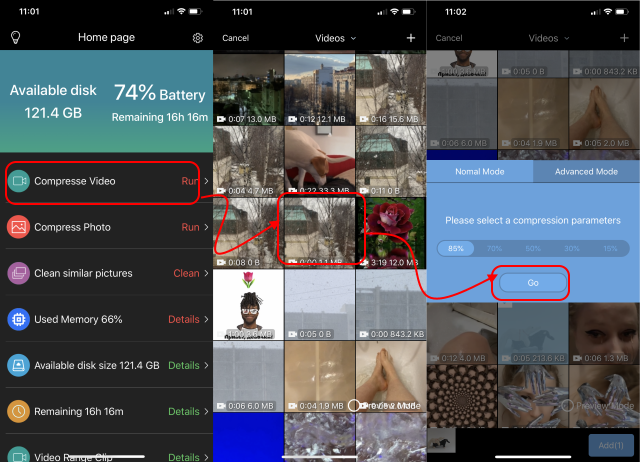
Smart Video Compressor (Умный менеджер видео) — iOS
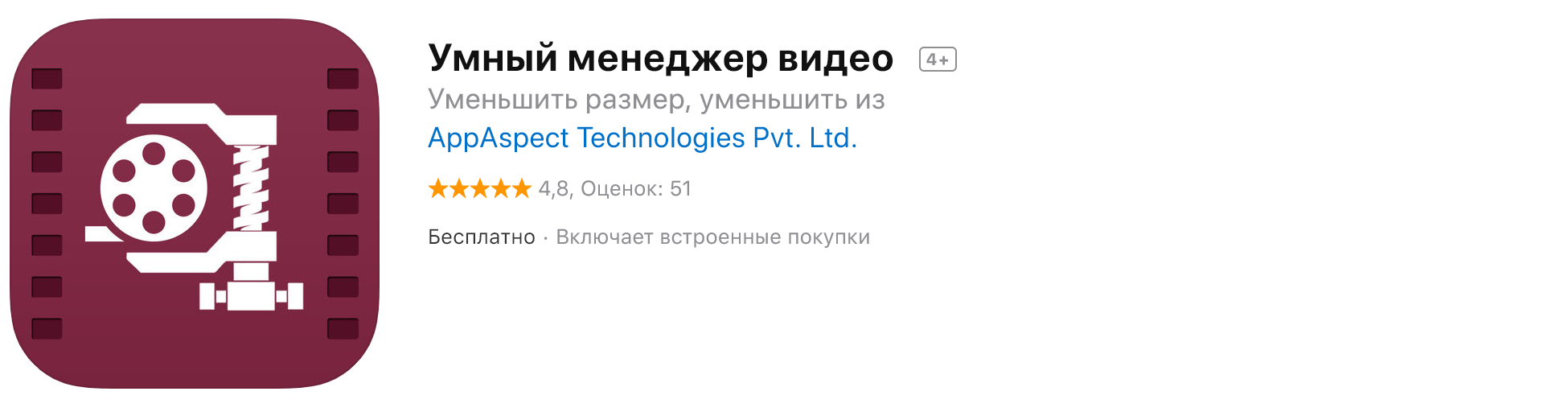
Это приложение может уменьшить размер видео на 70-80%. Все видео сохраняются в отдельную папку программы, а после сжатия можно автоматически удалить оригинал. Доступна история работы.
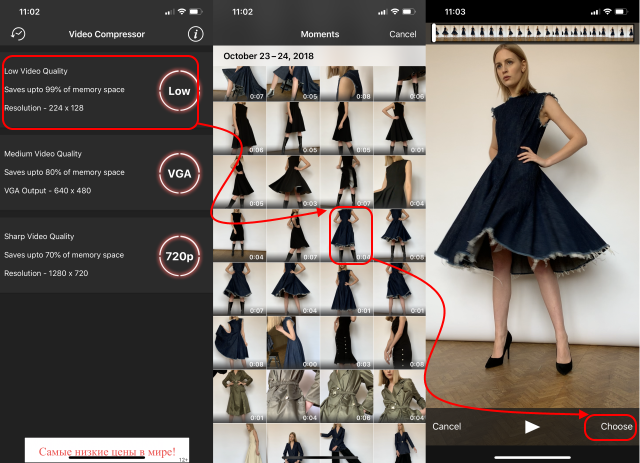
Video Compressor & Editor — iOS
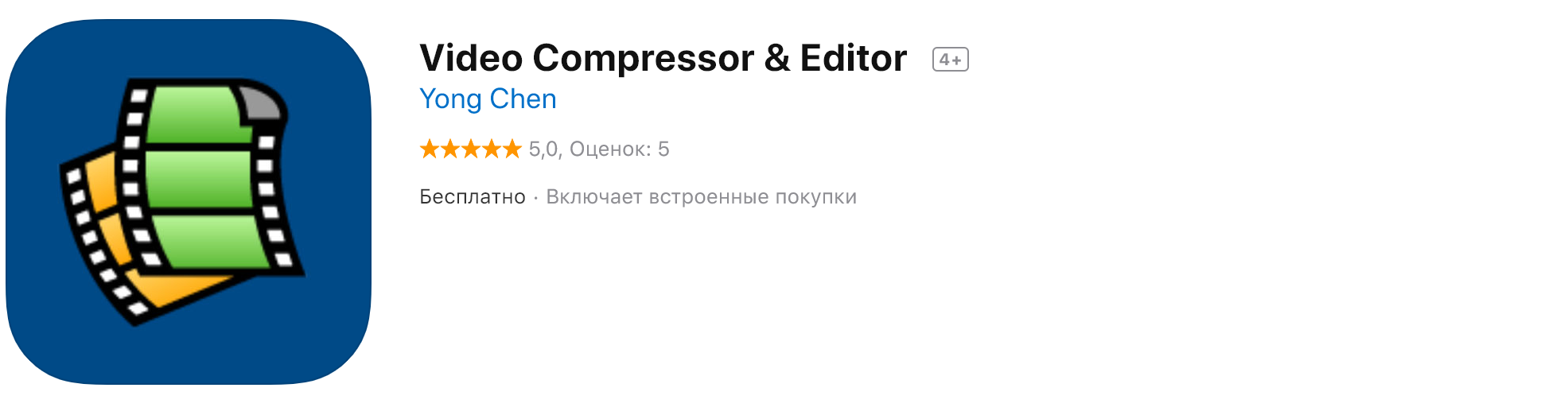
Это приложение уменьшает разрешение видео, за счёт чего уменьшается его размер. Чтобы сохранить качество, Video Compressor & Editor также уменьшает битрейт аудио. Видео можно обрезать, объединять и разделять.
Как сжимать изображения, аудио, видео файлы на Android

Как мы все знаем, наши смартфоны становятся умнее и умнее с каждым днем.
В наши дни наши смартфоны могут легко выполнить задачу, которую может сделать наш компьютер.
У нас есть большие возможности для хранения в наших смартфонах.
Мы должны использовать всю мощь наших смартфонов, которые ждут своего часа.
По мере того как объем памяти наших телефонов увеличивается, увеличивается и размер изображений, аудио и видео.
Итак, чтобы сэкономить место на нашем устройстве, нам нужно сжимать файлы.
Теперь вы спросите, не ухудшится ли качество этого файла при сжатии?
Ответ — нет. Технология очень развита.
Кодировщики, используемые для сжатия файлов, грамотно сжимают их.
Во всей процедуре нет потери качества.
Пользователи могут сжимать свои изображения, аудио, видео, файлы и папки, не беспокоясь о потере качества.
Итак, сегодня мы обсудим, как сжимать файлы на Android.
Так же, как мы хотим сжимать аудио, видео или другие файлы.
Поэтому, если вы хотите сжать любой из ваших файлов, следуйте приведенным ниже методам.
Как сжимать файлы на Android?
Пользователи могут сжимать любой файл или папку, используя эти два метода.
Этот файл может быть аудиофайлом, файлом документа, видеофайлом или файлом изображения.
Метод 1: установите БЕСПЛАТНЫЙ файловый менеджер «Androzip».
Это бесплатный файловый менеджер, а также менеджер архивов, доступный в магазине Google Play.
Он позволяет легко сжимать файлы на телефоне Android, не подключая их к компьютеру.
Сначала вам нужно загрузить его.
Откройте приложение из меню вашего смартфон/
Как только приложение откроется, вы увидите, что у него есть пользовательский интерфейс, подобный интерфейсу файлового менеджера на вашем смартфоне.
Теперь перейдите в то место, где находится нужный файл / папка, которую вы хотите сжать.

Нажмите на имя файла / папки в течение некоторого времени, и вы увидите, что появится список опций.
Вверху этого списка есть опция «Create Zip» (Создать Zip).
Нажмите на «Создать Zip», чтобы сжать файл.

Теперь вы увидите индикатор выполнения, показывающий ход процедуры.

Как только процедура завершится, вы увидите файл с таким же именем и расширением .zip чуть ниже исходного файла.
Вы успешно сжали файлы и папки на Android с помощью файлового менеджера «Androzip».
Метод 2: установив «ES File Explorer»
Еще один лучший вариант для пользователя — легко сжимать файлы на Android с помощью «ES File Explorer» только на своих Android-смартфонах.
Следуйте инструкциям, описанным ниже, для сжатия файлов / папок с помощью «ES File Explorer».
Прежде всего, бесплатно загрузите «ES File Explorer».
Откройте место, где сохранен желаемый файл / папка.
Выберите этот файл / папку, нажав на нее в течение некоторого времени, пока на ней не появится галочка.
Теперь нажмите на три вертикальные точки, выровненные по вертикали в правом верхнем углу приложения.

Появится список параметров, в котором вы найдете параметр «Compress» (Сжать).

Нажмите на «Сжать».
Появится диалоговое окно с запросом различных параметров, включая формат сжатия.
Пользователи могут даже установить пароль для сжатого файла.

Измените желаемые настройки.

Вы увидите индикатор выполнения, показывающий ход процедуры.

Как только процедура будет завершена, вы увидите файл с тем же именем и сжатым форматом в том же месте.
Это ваш желаемый сжатый файл.
Пользователь успешно сжал файл / папку с помощью «ES File Explorer».
Как сжимать видео на Android?
По мере того как качество камеры в смартфонах Android растет, увеличивается и размер записываемых видео.
Трудно хранить видео такого большого размера в телефоне Android, пока вы регулярно не переходите на карты памяти большего размера.
Чтобы помочь пользователям сжимать видео, чтобы его можно было легко хранить на телефонах Android, выполните следующие действия.
Загрузите и установите приложение «Video Compress» из магазина Google Play.
После загрузки приложения откройте его в меню телефона Android.
Импортируйте видео из интегрированной галереи в приложении.

Как только импорт будет завершен, вы увидите различные варианты, которые вы можете сделать с вашим видео файлом.
Нажмите на «Compress Video» (Сжать видео).

Далее вы увидите различные варианты качества сжатия этого видеофайла.
Выберите желаемое качество.

Теперь вы увидите индикатор выполнения, показывающий ход процедуры.
После сжатия вы можете легко поделиться этим видео в социальных сетях или сохранить его на своем устройстве.
Как сжимать изображения на Android?
У всех нас есть много картинок на телефонах Android.
Таким образом, они заполняют память и заставляют нас покупать карты памяти большего размера.
Мы собираемся перечислить некоторые методы сжатия изображений на телефоне Android.
Метод 1: используя «Photoczip – Compress Resize»
Это приложение доступно в магазине Google Play.
Вы можете легко сжимать изображения на Android с помощью этого приложения.
Следуйте инструкциям, описанным ниже.
Загрузите приложение из магазина Google.
Откройте приложение, как только оно установится.
Импортируйте изображение из желаемого места.

Пожалуйста, выберите изображение, нажав на него в течение некоторого времени.
Затем вы увидите кнопку «Compress» (Сжать) в нижнем левом углу.
Нажмите на «Сжать».

Теперь вы увидите индикатор выполнения.

Метод 2: используя «Photo & Picture Resizer»
После завершения установки откройте приложение из меню.
Теперь импортируйте картинку из желаемого места.

Когда изображение откроется, нажмите кнопку, как показано на рисунке ниже, чтобы сжать.
Теперь выберите из списка доступных размеров.
Нажмите на желаемое разрешение, и все готово.

Вы получите уведомление, когда сжатие будет завершено.
Это методы, с помощью которых вы можете сжимать файлы на телефоне Android без использования компьютера.
Не забудьте сообщить нам, какой метод вы использовали для сжатия файлов в форме комментариев ниже.
Как сжать видео
В этом уроке я покажу как сжать видео, то есть уменьшить его размер без потери качества. Рассмотрим бесплатные способы: онлайн сервисы, компьютерные программы, приложения для телефона.
Справка: как происходит сжатие
Любое видео состоит из множества статичных картинок, которые ежесекундно заменяют друг друга во время воспроизведения. Этот процесс называется видеопотоком . Для его сжатия нужно уменьшить объем данных передаваемых в единицу времени (битрейт).
Также следует подобрать подходящее разрешение для комфортного воспроизведения. Ведь если смотреть фильм или сериал на небольшом экране (например, на компьютере), то вы не ощутите разницу в качестве между 4К и Full HD. Хотя размер будет отличаться в разы.
Видео в высоком качестве, а, значит, и в большом размере, может притормаживать на маломощной технике.
Еще необходимо подобрать правильный кодек и расширение, которые хорошо сжимают видеопоток. Кстати, процесс сжатия еще называют конвертированием , так как некоторые форматы видео хорошо справляются с компрессией без заметной потери качества.
Перед уменьшением размера имеет смысл посмотреть свойства файла. Так легче понять, насколько высоки значения разрешения, битрейта, частоты кадров.
Для этого щелкните правой кнопкой мышки по файлу, в контекстном меню откройте «Свойства».

Перейдите на вкладку «Подробно». В разделе «Видео» будет показана информация о ролике.

Способ 1: онлайн сервисы
Онлайн сервисы – это специальные сайты в интернете, которые умеют сжимать и изменять формат видео. Они просты в использовании, но имеют ограничение по объему загружаемого ролика – он должен быть не более 2-3 ГБ. Для файлов большего размера используйте специальные программы (см. далее).
Видео конвертер
Главное окно сервиса разделено на три части:
- Загрузка файла.
- Выбор формата и настройка компрессии.
- Конвертирование.
Добавить файл можно как с папки компьютера, так и с помощью ссылки на источник в сети. После загрузки выберите один из предложенных форматов:
- Mkv, Mpeg и Avi – подойдут для большинства моделей телевизоров.
- Mp4 – отлично сжимает видео и подойдет для просмотра на смарт ТВ или ПК.
- 3gp – формат для устаревших телефонов.
- Другие форматы подобраны для моделей Apple, Android и т.д.
В настройках разрешения подберите один из предложенных пресетов под ваше устройство.

Затем щелкните по кнопке «Настройки» для выбора кодека. Также здесь можно указать размер, на основе которого будет производиться компрессия.
На заметку . H264 – один из лучших и быстрых кодеков для сжатия.

По завершению настроек кликните «Конвертировать» для запуска процесса. Дождитесь окончания и скачайте готовый файл.
Онлайн видео конвертер
- Щелкните по кнопке «Выберите файл» и загрузите ролик.
- В пункте «Во что» укажите один из предложенных форматов. Можно оставить исходный.
- Настройка битрейта позволяет выбрать один из предложенных пресетов или настроить его вручную.
- Укажите нужный размер видео (разрешение). Остальные поля можно не изменять – они не сильно влияют на объем.
- Кликните на «Конвертировать» для старта процесса.

Дождитесь окончания и сохраните полученный файл.

Convertio
Сервис позволяет добавить файл с компьютера или указать ссылку на источник.

После загрузки щелкните на раскрывающийся список форматов и выберите один из предложенных в разделе «Видео».

Нажмите на значок «шестеренки» для входа в настройки компрессии.


В поле «Изменить размер» укажите разрешение меньше исходного (для наилучшей компрессии).

Остальные пункты можно не изменять.
Кликните «ОК» для применения настроек. Затем нажмите «Конвертировать» для запуска процесса и сохраните готовый файл.

Способ 2: специальные программы
Для компрессии фильмов и сериалов в высоком разрешении понадобится одна из специальных программ. Учитывайте, что сжатие объемного и длинного ролика займет определенное время (в зависимости от мощности ПК).
Рассмотрим несколько бесплатных программ, которые ничем не хуже платных аналогов.
Format Factory
Format Factory (Фабрика форматов) – одна из самых популярных и производительных бесплатных программ для конвертирования с функциями редактирования видео.
1 . В главном окне, на вкладке «Видео», выберите формат для конвертирования.

2 . Нажмите кнопку «Добавить файлы» и загрузите один или несколько файлов.

3 . Нажмите кнопку «Настроить» для установки параметров сжатия.

В части «Профиль» можно выбрать один из подобранных профилей с заданными настройками компрессии.

Можно вручную указать кодек, разрешение, битрейт и другие параметры.

4 . Снизу настраивается папка для выходных файлов.

5 . Кликните «ОК» и «Старт» для запуска процесса.

- Огромный функционал, большое количество форматов.
- Профили качества, которые автоматически подберут настройки сжатия.
- Возможность перекодирования Bluray и DVD дисков.
- Присутствуют инструменты редактирования, обрезки и склеивания.
Минусы : не полный русский перевод программы.
Any video converter
Any video converter – это бесплатный профессиональный видео конвертер с интуитивно понятным меню. Поддерживает множество форматов и предварительных настроек выбора качества.
1 . Перетащите или добавьте вручную файл в главное окно программы.
2 . Нажмите на панель настроек, подберите формат и качество для вашего устройства.

3 . В базовых установках можно вручную указать:
- Путь выходного файла.
- Размер видео.
- Качество.

4 . В параметрах можно изменить кодек сжатия, битрейт и частоту кадров.

Дополнительно в программе есть настройка для обрезки ненужных фрагментов.

5 . Щелкнув по кнопке «Конвертировать» начнется сжатие и сохранение нового файла.

- Дружественный и понятный интерфейс.
- Большое количество настроек и выходных форматов.
- Встроенный инструмент для нарезки.
- Быстрый процесс конвертации.
Минусов за время работы не обнаружил.
Handbrake
Handbrake – кроссплатформенная программа с открытым исходным кодом, работающая на Windows, Linux, MacOS. Отлично подойдет для уменьшения размера ролика и его загрузки в облачное хранилище или на YouTube. Есть портативная версия, не требующая установки.
Добавить видео в окно можно двумя способами: перетянуть в главное меню или через кнопку «Файл».

В программе уже есть предварительные настройки сжатия. Они доступны через пункт «Preset».

Для примера выберем настройку для загрузки в YouTube.

Переходим на вкладку «Видео» и настраиваем частоту кадров. Вполне достаточно указать частоту 24.

По умолчанию программа пытается обрезать черные края по бокам и не всегда правильно. Чтобы отключить эту функцию, открываем вкладку «Размеры», устанавливаем переключатель в «Пользовательский» и задаем все значения по нулям.

В настройках размера проверяем, чтобы разрешение соответствовало исходному.

Указываем папку для сохранения, кликнув по кнопке «Выбрать».
Дополнительно проверьте, чтобы разрешение на выходе было mp4, так как иногда программа устанавливает m4v.

Жмем «Начать кодирование» в верхней части программы и дожидаемся завершения процесса.
- Большое количество заготовок для компрессии под конкретную задачу.
- Возможность кадрирования и изменения параметров видео.
- Портативная версия, не требующая установки.
- Мало выходных форматов.
- Проверка и изменение автоматических настроек.
- Не полный русский перевод.
Miro Video Converter
Предназначена для уменьшения размера видео на мобильные устройства.
1 . После установки перетащите клип в окно программы.
2 . На нижней панели будут кнопки для выбора мобильного устройства, через которые можно подобрать подходящее разрешение под ваш экран.

Также разрешение можно указать вручную в настройках.

3 . Кликните по кнопке «Convert» и дождитесь окончания конвертации.
- Минимум настроек и понятный интерфейс.
- Хорошее качество сжатия.
- Подобранные пресеты под разные устройства.
- Мало настроек компрессии.
- Мало форматов на выходе.
Как сжать видео на телефоне
Современный смартфон может выполнить сжатие не хуже, чем ПК. Для этого есть специальные приложения. Установить их можно в Google Play (на Android) и App Store (на iPhone).
Рассмотрим несколько бесплатных приложений для Android. Я постарался выбрать самые простые и не требовательные в работе, с минимальным количеством рекламы.
Видео сжатие (Video Compress)
Простая и понятная в работе программа, которая умеет сжимать и обрезать видео на смартфоне. Установить можно из Google Play по ссылке.

Главное окно приложения показывает каталог папок, в которых находятся ролики.


В следующем окошке нажмите на значок «Сжатие видео».

Появится список вариантов с указание качества и примерного размера файла на выходе.

На вкладке «Обычай» можно установить пользовательское разрешение и битрейт.

Нажмите «Сжатие видео» для старта и дождитесь завершения.
Video Transcoder
Приложение с расширенными настройками, в котором можно выбрать кодек, установить разрешение, битрейт и указать другие параметры. Для установки из Google Play перейдите по ссылке.

В главном окне тапните по кнопке «Select video» и выберите файл в галереи. Откроются настройки:
- Формат
- Кодек
- ФПС
- Разрешение
- Битрейт
- и другие.

Для старта компрессора нужно тапнуть по кнопке «Encode».
Video Dieter2
Самое простое и не требовательное приложение, которое отлично подойдет владельцам устаревших смартфонов. Для установки из Google Play перейдите по ссылке.

При старте откроется галерея с записями. После выбора ролика вы сможете:
- Применить фильтр.
- Отключить или добавить аудио.
- Установить низкое, среднее или высокое качество.
- Выбрать разрешение.

Затем нажмите по значку киноленты в центре для запуска кодирования.
Автор: Илья Курбанов
Редактор: Илья Кривошеев
Как сжать видео на телефоне для отправки – инструкция
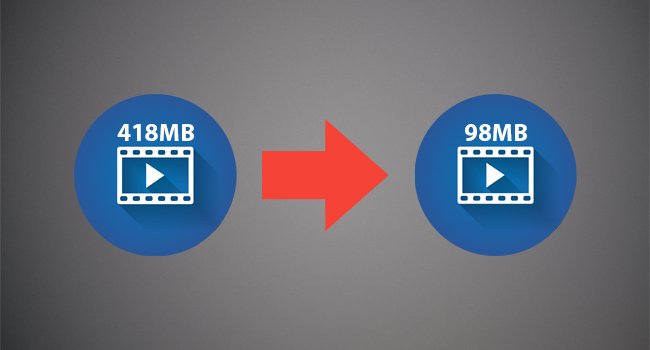
Смартфоны с каждым днем становятся мощнее. В наши дни у смартфонов есть мощные камеры, мощные процессоры и т. д. С такой вычислительной мощностью и мощными камерами мы не можем устоять перед записью все большего и большего количества видео.
Записывать видео на смартфон очень просто, но наличие большого количества видео может создать проблемы с хранилищем. Один видеофайл продолжительностью 30 минут может занять на вашем устройстве почти 2 ГБ. Поэтому почему бы не сжать видео, чтобы сэкономить место в смартфоне.
На данный момент в Play Store доступно множество приложений, которые утверждают, что уменьшают размер видеофайлов. Приложения для сжатия видео могут уменьшить размер любого записанного или загруженного видео без ущерба для качества.
Сжимая видео, вы можете делиться высококачественными видео на платформах социальных сетей, что ранее было невозможно из-за проблем с ограничением размера. Итак, давайте посмотрим на 10 лучших Android-приложений для сжатия видео.
1. Видео Сжатие
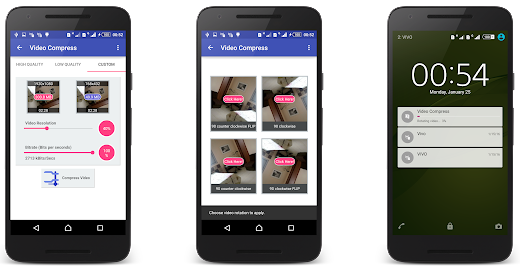
Видео Сжатие — это одно из лучших и простых приложений для сжатия видео, доступных в Play Store. Приложение сжимает видеофайлы и сохраняет их на вашем смартфоне.
Преимущество приложения в том, что оно предлагает несколько режимов сжатия видео и поддерживает почти все основные форматы видеофайлов.
2. Video Dieter 2
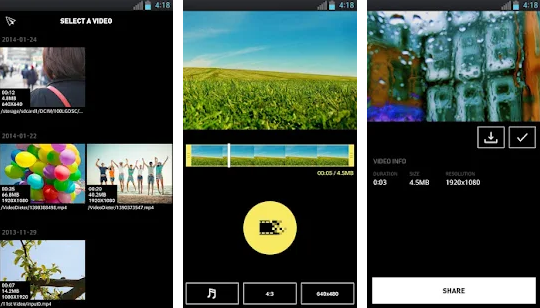
Video Dieter 2 — это приложение для сжатия видео, доступное для устройств Android. Приложение позволяет хранить все видео в файлах меньшего размера.
Помимо сжатия видео, Video Dieter 2 также предлагает вам видеоредактор с основными функциями редактирования видео.
3. Videos & Movies Compressor
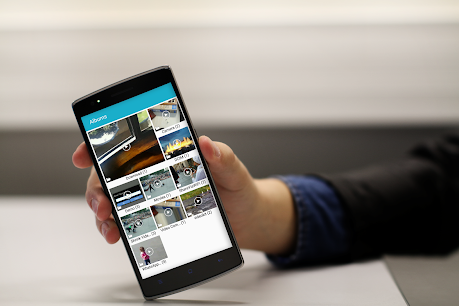
Если вы ищете приложение для Android, чтобы уменьшить размер видео без потери качества, то Video & Movies Compressor может быть лучшим выбором для вас. С помощью этого приложения вы можете сжимать полнометражные фильмы, телешоу и сериалы.
После сжатия видео с помощью этого приложения вы также можете поделиться им напрямую в социальных сетях.
4. Видео компрессор
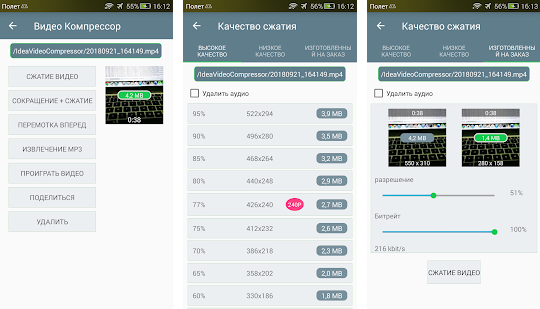
Как следует из названия приложения, Видео компрессор — это приложение для Android, которое может сжимать и конвертировать практически любой формат видео. Оно предлагает несколько режимов сжатия видео за счет уменьшения разрешения, битрейта и т. д.
5. Smart Video Compressor and resizer
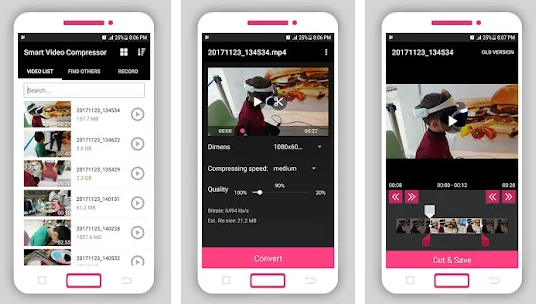
Хотя Smart Video Compressor and resizer не очень известное приложение, оно по-прежнему является достойным инструментом для сжатия видео для Android. Инструмент прост в использовании и известен своей функцией сжатия видео без потерь.
Приложение также позволяет вам установить качество видео и скорость процесса сжатия. Кроме того, вы также получаете функцию изменения размера, чтобы установить свои размеры для видео.
6. Сжатие видео и изображений — уменьшение размера
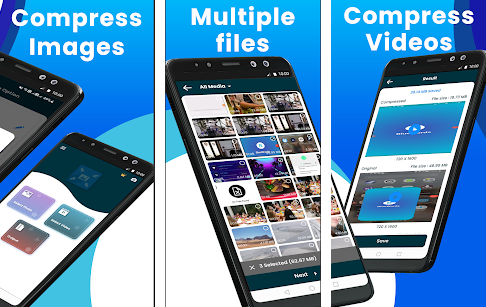
Сжатие видео и изображений — уменьшение размера — это приложение, с помощью которого вы можете сжимать как изображения, так и видео. Приложение бесплатное и поддерживает большинство популярных форматов видео и изображений.
Что еще интереснее, инструмент поддерживает пакетное сжатие видео и изображений. Также приложение включает в себя средство изменения размера, оптимизатор и функцию обрезки изображений.
7. Resize Video
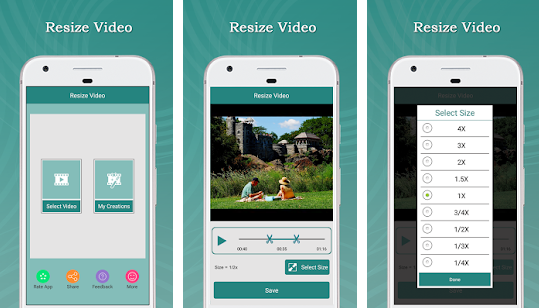
Resize Video — это новый инструмент, по крайней мере, по сравнению со всеми другими, перечисленными в статье. Приложение сжимает видео, с помощью изменения разрешения. В нем также есть полноценный видеоредактор, который можно использовать для обрезки и объединения видео.
Что касается совместимости типов файлов, Resize Video поддерживает почти все основные форматы видеофайлов.
8. Панда Видео: Сжатие видео файлов
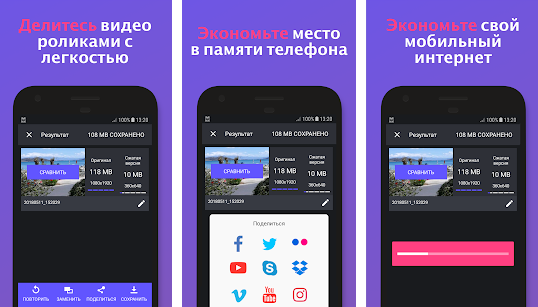
Как мы все знаем, большие видеофайлы — огромная проблема для каждого мобильного телефона. Панда Видео: Сжатие видео файлов решит эту проблему за вас.
С помощью этого приложения вы можете сжать видео и отправить его другим по электронной почте. Также приложение позволяет загружать и публиковать свои видео в социальных сетях.
9. Конвертер видео в MP3, Видеокомпрессор
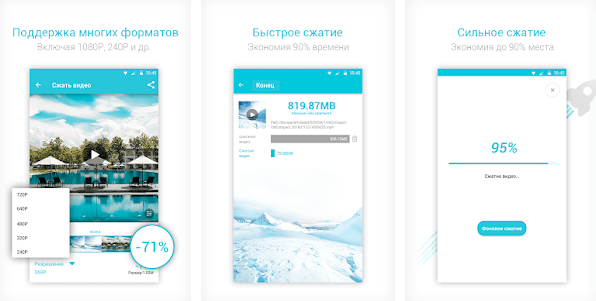
Конвертер видео в MP3, Видеокомпрессор — это одно из лучших бесплатных приложений для сжатия и конвертирования видео, доступных для смартфонов Android. С помощью этого приложения вы можете конвертировать или сжимать видео.
Кроме того, данное приложение для Android также позволяет обрезать видео. В целом, это одно из лучших приложений, которые позволяют сжимать видео.
10. Редактор видео — Video.Guru
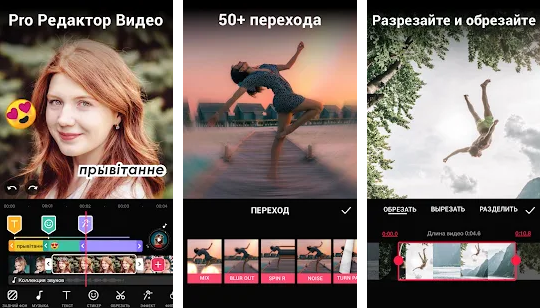
Если вы ищете приложение для редактирования видео YouTube для Android, Редактор видео — Video.Guru может быть лучшим выбором для вас. Это полноценное приложение для редактирования видео с функцией сжатия.
Приложение поддерживает многослойное редактирование и множество полезных опций для редактирования видео. Вы даже можете добавить видео фильтры и эффекты перехода с помощью этого приложения.
Итак, это лучшие Android-приложения для сжатия видео. Если вы знаете о каких-либо других подобных приложениях, пожалуйста, напишите об этом в комментариях.
Как уменьшить размер видео на Android для отправки через WhatsApp 2021
Мультики про машинки новые серии 2017 – Кто сильнее! Лучшие мультфильмы для детей /#мультик игра
- Уменьшите размер видеофайла с помощью приложения Video Converter
- Заключение
Запись высококачественного видео на Android с использованием самых высоких доступных настроек будет означать, что даже 30-секундный видеофайл будет легко иметь размер от 15 до 20 МБ. Поскольку внешнее пространство для хранения данных в настоящее время не является большой проблемой, большинство из нас не заботится о размере видеофайла. Во время записи видео на днях меня не волновал размер выходного файла, но позже, когда я попытался отправить его другу через WhatsApp, я понял, что приложение не поддерживает размер видеофайла больше 12 МБ.

При загрузке фотографии WhatsApp автоматически оптимизирует ее для Интернета, уменьшая ее разрешение, но, к сожалению, такой возможности сжатия видео не было. Инструмент просто дает вам ошибку и оставляет вас в покое, чтобы найти решение.
Конечно, для этой работы есть много бесплатных видео конвертеров на базе Windows, но я не собирался передавать файлы между устройствами по кабелю или по Wi-Fi.
Полезный совет : посмотрите, как можно сжать размер видеофайла в Windows с помощью редактора видео по умолчанию, Movie Maker, чтобы сэкономить пропускную способность при загрузке его на другие сайты для обмена видео или по электронной почте.
Уменьшите размер видеофайла с помощью приложения Video Converter
Как всегда, в магазине Google Play есть множество приложений, которые заявили, что выполняют поставленную задачу. Но у большинства из них не было настроек сжатия или они не работали хорошо. Опробовав несколько из них, я остановился на одном видеоредакторе. Мне удалось конвертировать и сжимать видео файлы с помощью приложения Video Converter.
Скачать приложение Video Converter
Итак, посмотрим, как это было сделано.
Приложение поставляется в двух версиях: Lite и Pro. Pro версия поставляется с предварительно настроенным режимом для сжатия видео размера. После того, как вы выбрали видеофайл, вы можете сразу указать конечный размер видеофайла, который вам нужен, и выполнить конвертацию.
Так что, если время имеет значение для вас за деньги, вы можете пойти дальше и использовать профессиональную версию для преобразования видео. Однако, если вы хотите приложить дополнительные усилия, чтобы сэкономить несколько центов, вы можете вручную сжать размер видеофайла в облегченной версии независимо от формата видео.
После установки приложения Video Converter на устройство Android, запустите его и импортируйте видеофайл, который вы хотите сжать. После выбора видеофайла коснитесь параметра «Преобразовать» в нижней части экрана.

Выберите Ручной профиль, чтобы преобразовать файл и уменьшить разрешение видео, битрейт и частоту кадров видео. Рекомендуемые настройки при уменьшении размера видео – 176 × 144, 800 и 23, 98 соответственно. Оставьте все остальные настройки как есть и конвертируйте файл без ущерба для качества видео.


Video Converter обработает оригинальное видео и значительно уменьшит его размер в соответствии с желаемым форматом вывода. Если ресивер просматривает видео на мобильном устройстве, он вряд ли заметит какую-либо потерю качества. После завершения преобразования вы увидите видео в Галерее, откуда вы можете поделиться им через WhatsApp.
Заключение
После нескольких часов исследований и опробования дюжины видео конвертеров, я нашел решение. Однако, если вам известен более простой, но бесплатный способ уменьшить размер видеофайла на устройстве Android, не забудьте поделиться этой информацией.
См. Далее : Как импортировать ваши данные из Chrome в Firefox Quantum
Как уменьшить размер файла изображения, pdf, mp3 с помощью fileoptimizer

Вот как уменьшить размер файла изображения, PDF, MP3 с помощью FileOptimizer.
Как уменьшить размер Blu-Ray и MP4 видео более чем на 50%

Вот как можно уменьшить размер вашего Blu-ray и других MP4-видео более чем на 50%, кодируя их в формате H265.
Как уменьшить размер JPEG-фотографий без потери качества
Узнайте, как уменьшить размер фотографий JPEG без потери качества с помощью JPEGMini.
Как сжать большие видео на Android без потери качества
Средний объем внутренней памяти составляет 64 ГБ, 128 ГБ или 256 ГБ. Независимо от того, насколько большой объем внутреннего хранилища, вам все равно необходимо регулярно освобождать место на вашем телефоне. На самом деле, уменьшение размера видеофайлов – это хороший способ сохранить ваш Android в чистоте. Вы также можете сэкономить время на загрузку и обмен видео в небольших размерах. Тогда возникает вопрос, какой видео компрессор лучше, не теряя качества для Android? Вы можете найти ответ из следующих параграфов.

1. Топ 5 приложений для сжатия видео на телефоне Android
Хороший apk видео компрессор может помочь вам разумно уменьшить размер вашего видео файла. Просто прочитайте и посмотрите, какой из них может быть вашим лучшим инструментом для сжатия видео размера на Android.
Топ 1: Видео Компресс
Это очень раздражает, когда вы отправляете слишком большое видео на Android. Если вы хотите уменьшить размер видеофайлов на своем телефоне Android, Video Compress может вам очень помочь.
- Изменить качество видео от низкого, нормального до высокого.
- Удалить аудио из вашего видео чтобы сделать его меньше.
- Конвертируйте видео в MP3 и другие аудио форматы.
- Android-приложение сжатия видео должно быть на переднем плане все время.
- Бесплатная версия содержит рекламу.
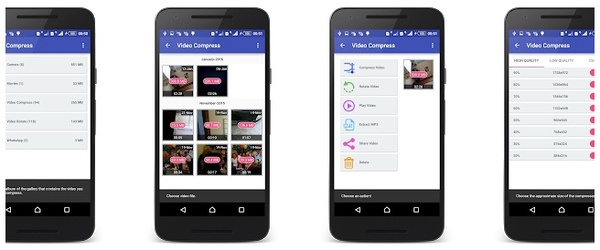
Топ 2: Видео Дитер 2
Video Dieter 2 позволяет пользователям обрезать видео и удалять ненужные части. В результате вы можете сжимать размер видео на Android без потери качества. Кроме того, вы можете настроить параметры видео для сжатия видео.
- Установите качество и разрешение видео для сжатия видео на Android.
- Обрежьте любую часть вашего видео.
- Делитесь видео в Facebook, WhatsApp и т. Д. В Video Dieter 2.
- Ваш телефон может мерцать и завис после сжатия видео.
- Пользовательский интерфейс немного неуклюжий.
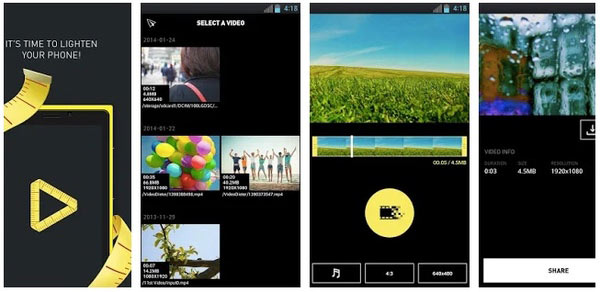
Топ 3: Видео Компрессор от Sunshine
Поддерживается массовое сжатие нескольких видео на Android. Таким образом, вы можете напрямую сжимать видео в библиотеке Android за один раз.
- Сжатие нескольких больших видеофайлов одновременно на Android.
- Удаляйте, сохраняйте и перезаписывайте сжатые видео, чтобы освободить пространство телефона Android.
- Передавайте и обменивайтесь сжатыми видео прямо в приложении для сжатия видео
- Вы не можете сжимать видео, которые загружаются с онлайн-сайтов.
- Компрессор видео от Sunshine недоступен в магазине Google Play.
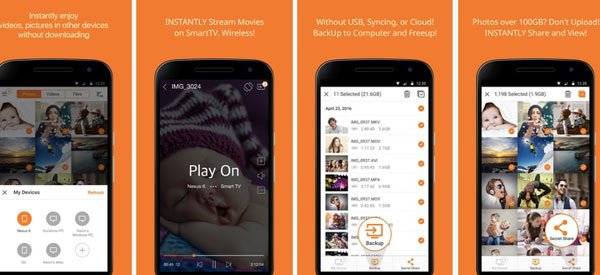
Top 4: Компрессор видео и фильмов
Приложение для сжатия видео для Android совершенно бесплатно. Благодаря высокотехнологичной технологии сжатия вы можете сжимать видео без потери качества на Android.
- Сжатие видео файлов в большинстве популярных форматов.
- Изменение размера галереи видео на вашем телефоне Android.
- Уменьшите и уменьшите размеры видеофайлов в фоновом режиме.
- Качество изображения низкое, когда вы много сжимаете видео.
- Бесплатный видео компрессор apk иногда работает медленно.
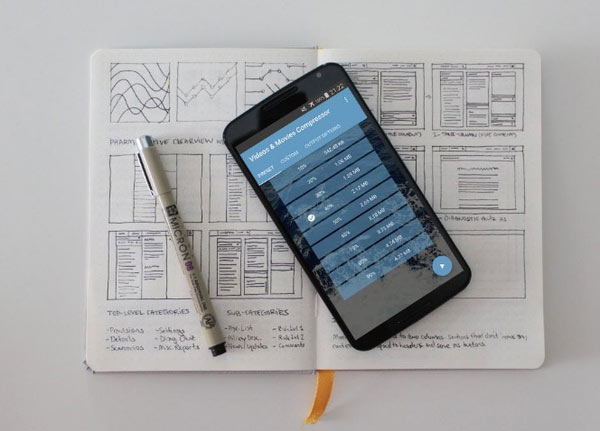
Топ 5: VidCompact
VidCompact – это бесплатное приложение для сжатия и конвертации видео для пользователей Android. Вы можете сжимать практически все видео и аудио форматы, включая HD-видео, HTML5-видео, MP4, AVI, MKV и т. Д.
- Сжатие видео на Samsung S10, Xbox, Huawei, Lumia и т. Д.
- Конвертировать видео в MP4 чтобы сохранить внутреннюю память на вашем телефоне.
- Редактируйте видео путем обрезки, резки, реверсирования, обрезки и многого другого.
- Бесплатное приложение для сжатия видео поддерживается рекламой. Вам нужно разблокировать расширенные функции через покупки в приложении.
- Сжатие видео заканчивается, когда вы открываете другие приложения во время преобразования.
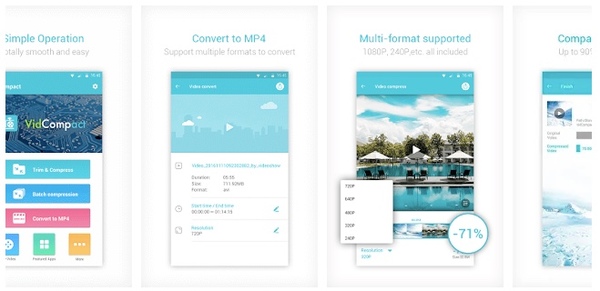
2. Сжатие Android видео на компьютере с помощью Video Converter Ultimate
Если вам нужно конвертировать действительно большие видео в пакетном режиме, вы можете использовать Конвертер видео FoneLab Ultimate чтобы получить максимальную скорость. Нет ограничения по максимальному размеру файла. Поддерживаются все популярные телефоны и планшеты Android. Вы также можете обрезать и объединить видео Android чтобы получить новые файлы здесь.
- Конвертировать видео в MP4 и другие форматы в небольших размерах файлов.
- Уменьшите размеры видео Android на регулировка качества видеоразрешение, частота кадров и т. д.
- Широкая поддержка ввода и вывода видео форматов.
- Обрежьте ненужные видеоклипы сжать размер видео.
Video Converter Ultimate – лучшее программное обеспечение для конвертации видео и аудио, которое может конвертировать MPG / MPEG в MP4 с высокой скоростью и высоким качеством изображения / звука.
- Конвертируйте любые видео / аудио, такие как MPG, MP4, MOV, AVI, FLV, MP3 и т. Д.
- Поддержка 1080p / 720p HD и 4K UHD конвертирования видео.
- Мощные функции редактирования, такие как Обрезка, Обрезка, Поворот, Эффекты, Улучшение, 3D и многое другое.
Шаг 1 Презентация Конвертер видео FoneLab Ultimate, Подключите ваше устройство Android к компьютеру. Затем перетащите видеофайлы Android в основной интерфейс.

Шаг 2 Нажмите на Отделка на верхней панели инструментов. Предварительный просмотр и вырезать видеоклипы в зависимости от ваших потребностей.
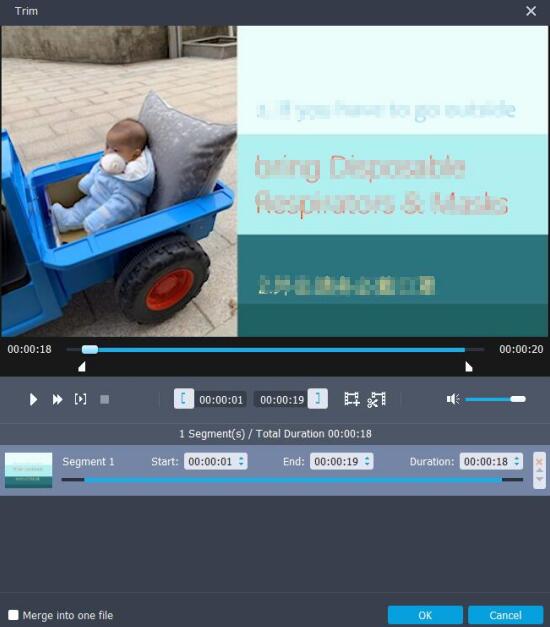
Шаг 3 Развернуть Профиль список. Вы можете конвертировать видео в формат MP4, чтобы уменьшить размер файла.
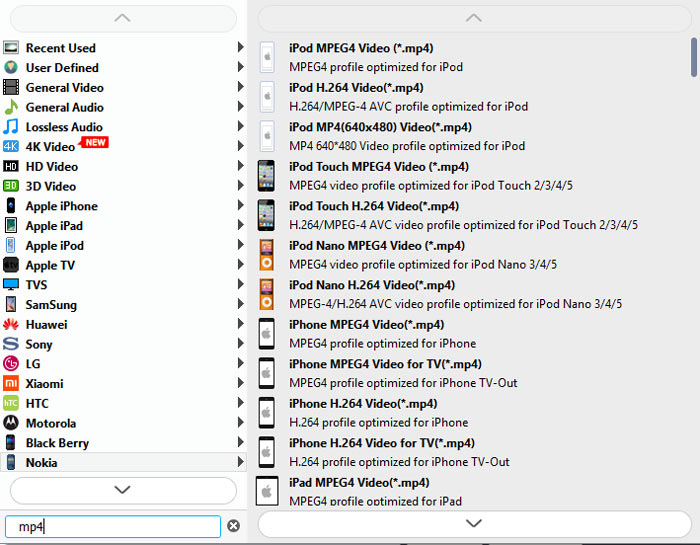
Шаг 4 Программное обеспечение видео компрессора также позволяет пользователям сжимать видео с Настройки профиля, Просто нажмите Настройки Помимо. Затем вы можете настроить видео и аудио настройки.
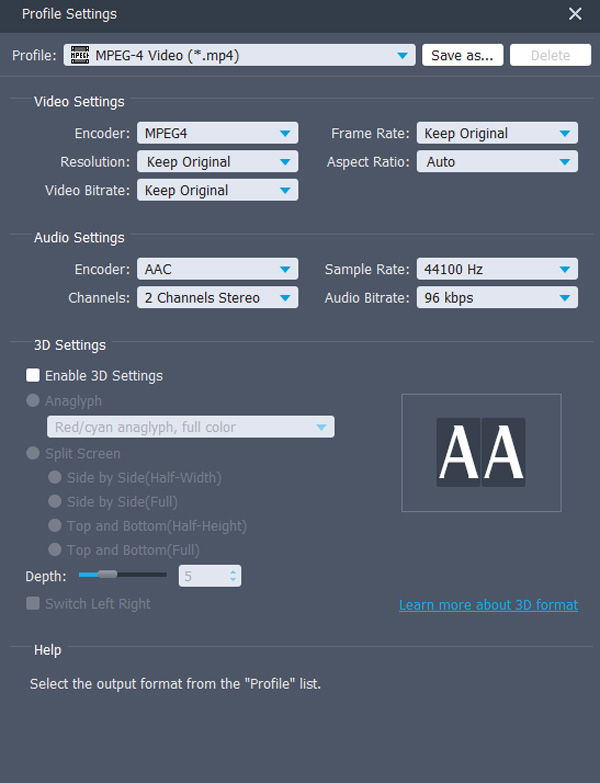
Шаг 5 Нажмите на Конвертировать в правом нижнем углу, чтобы сжать видео файлы. Вы также можете переместить эти сжатые файлы обратно на Android через USB-соединение.
Шаг 5 Более того, вы также можете использовать этот способ сжать видео iPhone если ты хочешь.
Используя вышеуказанные приложения, вы можете сжимайте видео на Android для электронной почты, приложение для сообщений, загрузка и более успешно. Независимо от того, какое устройство Android вы используете или в каком формате сохранено ваше видео, вы можете уменьшить размер видеофайла с легкостью. После этого вы можете организовывать, управлять и редактировать эти сжатые видеофайлы так, как вам нравится.
Video Converter Ultimate – лучшее программное обеспечение для конвертации видео и аудио, которое может конвертировать MPG / MPEG в MP4 с высокой скоростью и высоким качеством изображения / звука.
Обзор лучших программ-конвертеров видео для Android онлайн
Для сжатия видео без потери качества или изменения размера необходима хорошая программа. После конвертирования видео можно просматривать на смартфонах и планшетах Андроид. В этом обзоре – лучшие видео конвертеры, предложенные маркетом Google Play.
Приложения:
Что такое конвертация?
Конвертация – это перевод мультимедиа или других данных из одного формата в другой. Причем исходный формат видео может быть не только avi, но и mp4 и т. п.
Video Converter
Video Converter включает в себя поддержку большинства мультимедиа форматов. По крайней мере, из коробки он умеет конвертировать все поддерживаемые Андроид форматы видео и аудио. Это HD видео, AVI, MP4, MOV. Поддерживает мобильные устройства на Android и iOS. Соответственно, имеются профили, созданные специально для размеров и параметров данных мобильных платформ.
В состав Video Converter также входит видеоредактор, который умеет разъединять и соединять куски файлов, обрезать кадр, поворачивать, замедляет и ускоряет видеоролик. Работать в редакторе очень удобно: выполнять команды можно перетаскиванием (через drag&drop).
Что касается базовых настроек редактирования, конвертеру можно указать выходные данные, такие как размер видео, соотношение сторон. Из файлов легко извлечь аудиодорожку, оставив только видео и сохранив звук в виде отдельного файла.
Дополнительные возможности мобильного конвертера:
- Изменение частоты / скорости аудио
- Поддержка более 200 мобильных планшетов и смартфонов
- Большое количество готовых пресетов для быстрой конвертации
- Одновременная конвертация нескольких файлов (многозадачность)
- Поддержка локализации (русский язык в комплекте)
- Встроенный конвертер аудио
- Преобразование видео в аудио
Audio and Video Converter – программа для изменения формата видео
| Программа | Audio & Video Media Converter |
| Разработчик приложения | M-Apps |
| Поддержка форматов видео и аудио | mp4, avi, h264, flv, wmv, mpeg, 3gp, mp3, wav, ogg, flac, m4a |
| Размер | 7.1M |
| Количество скачиваний | 10,000 – 50,000 |
| Версия Андроид | Android 2.3 > |
Неплохой популярный конвертер видео для Андроид. Одинаково хорошо преобразовывает видео и аудиофайлы, позволяя сжать их до приемлемого качества без ущерба для просмотра.
Согласно названию, программа Audio and Video Media Converter конвертирует файлы между всеми популярными аудио и видео форматами, указанными в таблице выше. Программа поддерживает команды и установки библиотеки FFMPEG, значительно упрощая процесс перевода мультимедиа форматов. Именно это позволяет уменьшить размер видео без существенной потери качества.
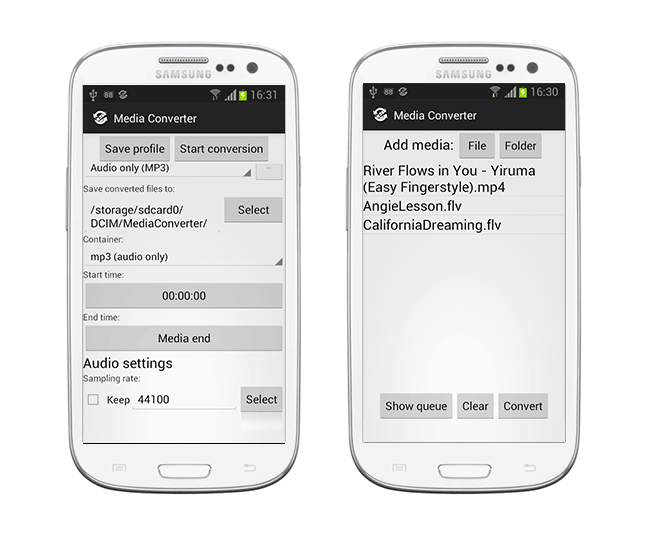 Бесплатный конвертер видео – Audio and Video Media Converter
Бесплатный конвертер видео – Audio and Video Media Converter
Основные функции утилиты Audio and Video Media Converter:
- конвертация видео (mp4, avi, h264, flv, wmv, mpeg, 3gp, . ) и аудио (mp3, wav, ogg, flac, m4a, . ) файлов.
- встроенный конвертер видео в mp4
- фоновая обработка видео и поддержка многоядерных процессоров при конвертации.
- изменение формата видео на лету, редактирование видеоряда.
- обрезка медиафайлов по указанным пользователем точкам.
- изменение битрейтов аудио и видео, частоты, семплирования, количества каналов, кадра и размера видео.
В PRO версии Audio and Video Media Converter также доступны: неограниченное количество пресетов (установок), настройка FFMPEG команд. Поскольку конвертация видео – достаточно ресурсоемкий процесс, приложение оптимизирует процессы прербразования. Это ускоряет конвертацию – насколько это возможно на текущей конфигурации ПК.
Digital Media Converter – конвертер медиафайлов
Digital Media Converter – мощный мультиформатный конвертер для видео- и аудиофайлов. С помощью этой программы вы можете организовать и конвертировать медийные файлы в
- видео: AVI, 3GP, QuickTime MOV, FLV, DV-AVI, MPEG-1, MPEG-2 (NTSC, PAL) и др.
- аудио: WMV, WAV, MP3, Ogg Vorbis (OGG), WMA и др.
Конвертер обладает удобным и простым интерфейсом, некоторые функции конвертации доступны бесплатно. Вам не нужно быть профи, чтобы перекодировать или уменьшить размер видео. Пошаговый мастер работает так: выберите файлы для конвертации, формат для преобразования и начните процесс. Если нужно, Digital Media Converter выключит компьютер по окончанию кодирования видео.
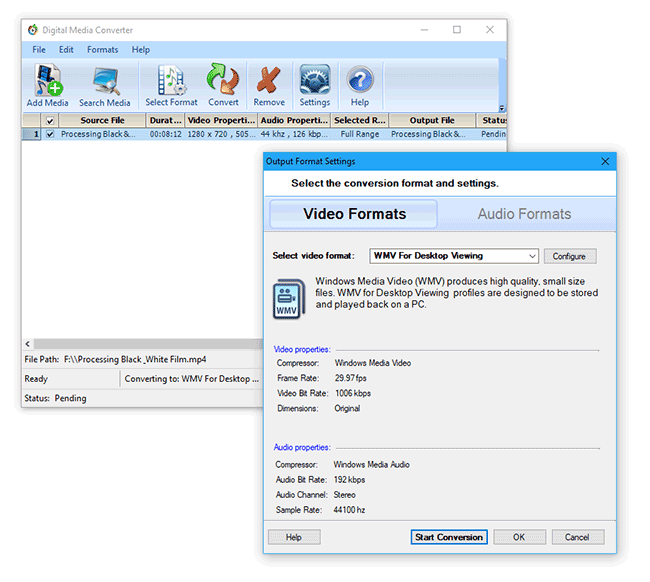
Вы можете перекодировать видео или аудио в специальный потоковый формат для воспроизведения на сайте или загрузки на Youtube. Для быстрой пакетной конвертации роликов предусмотрена функция Batch Conversion. С ее помощь легко выбрать группу файлов и быстро конвертировать их в нужный формат.
При конвертации аудио и видео остаются синхронизированными. Digital Media Converter позволяет убрать интерлейс (“лесенку”), сохраняя максимальное качество и четкость кодированного изображения.
Также конвертер Digital Media Converter определит, нужны ли дополнительные кодеки для установки. По умолчанию все сделано так, чтобы сжать видео без потери качества, причем без использования внешних кодеков.
Video Converter Android (VidCon)
| Программа | Video Converter Android (VideoCon) |
| Разработчик приложения | roman10 |
| Поддержка форматов видео и аудио | ASF, AVI, DivX, FLV, M2V, M4V, MJPEG, MKV, MOV, MPG , OGG, ОГВ, RM, RMVB, WebM, WMV и проч. |
| Размер | 967 Кб |
| Количество скачиваний | 10,000,000 – 50,000,000 |
| Версия Андроид | 2.0 > |
Этот добротный конвертер поможет сжать видео без потери качества. После запуска на Android, изначально сканирует телефон для поиска подходящих видеофайлов. Эти файлы он сможет преобразовать через интерфейс приложения. Кроме того, часто возникает необходимость порезать файл, что этот конвертер также умеет делать: достаточно указать начало и окончание фрагмента видеоролика.
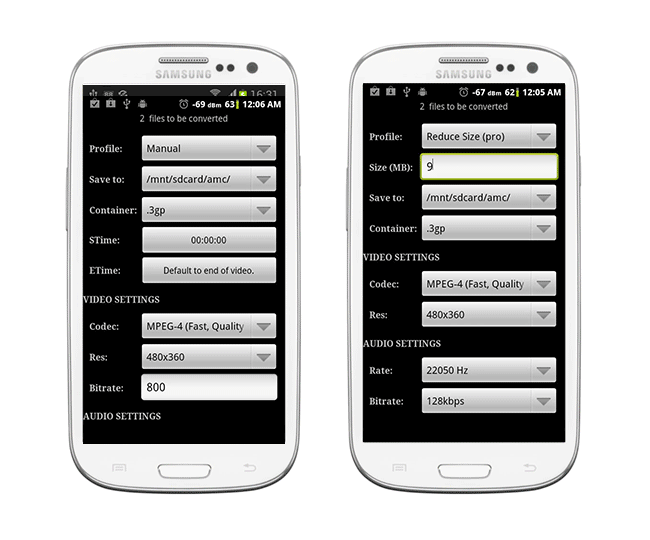
Из любого файла в видеоформате Video Converter Android позволяет извлечь аудиодорожку в формате mp3 или AAC, или же просто преобразовать в эти форматы.
Основные функции приложения Video Converter:
- Поддержка h.264 и популярных форматов мультимедиа, в частности, видеороликов
- Экстракция аудиодорожки из файла
- Компрессия файла и пересылка по email другим пользователям
- Преобразование видео без потери качества в другой формат
- Пользовательская настройка кодеков: можно указать битрейт видео файла, пропорции, качество сохранения ролика и проч.
VidCon – один из лучших бесплатных конвертеров для Android. Поддержка библиотеки Ffmpeg говорит о многом. Прежде всего, о том, что гарантируется адекватное преобразование MPEG4 и H264 (что, в свою очередь, предполагает работу с ASF, AVI, DivX, FLV, M4V, MJPEG, MKV, MOV, MPG, RM, WebM, WMV).
Таким образом, не обязательно устанавливать на Android специальный плеер (проигрыватель аудио) вполне легко преобразовать файл и посмотреть его штатными средствами, используя аппаратное ускорение.
И последнее. VidCon умеет вытягивать аудиодорожку из видео, конвертировать аудиотреки в форматах MP3 и AAC. VidCon – в своем роде лучший видео конвертер, программа для сжатия всего и вся.
Any Video Converter – продвинутая программа для конвертирования видео
| Программа | Any Video Converter Ultimate |
| Разработчик приложения | Anvsoft Inc. |
| Поддержка форматов видео и аудио | 3G2, 3GP, 3GPP, 3GP2, AMV, ASF, AVI, AVS, DAT, DIVX, DV, DVR-MS, F4V, FLV, M1V, M2P, M2T, M2TS, M2V, M4V, MKV, MOD, MOV, MP4, MPE, MPEG, MPEG2 и проч. |
| Размер | 36,7 Мб |
Один из самых продвинутых конвертеров видео для Android, который позволяет преобразовывать видео, ролики, музыку в формат по выбору. Поддерживает наиболее популярные форматы, по сути, все известные для Android: MOV, 3GP, 3G2, FLV, MPEG-1, MPEG-2, AVI и так далее. Безусловно, присутствует поддержка MKV и HD-форматов видео.
 Any Video Converter
Any Video Converter
Что примечательно – так это очень простой интерфейс, который придется по вкусу тем, кто никогда прежде не конвертировал файлы. Конвертер умеет определять формат, оптимальный для того или иного устройства на Android и подстраивать опции под него для конвертации файлов.
Быстрая скорость и наличие всех необходимых функций из коробки. Сочетает в себе риппер (извлечение ресурсов, например, аудиодорожки), конвертер и программу для сжатия видео.
Главные функции конвертера Any Video Converter:
- поддержка всех мобильных форматов видео (mp4, 3gp, xvid, divx avi…), оптимальных для воспроизведения на планшетах и телефонах
- Высокая совместимость и эффективность при импорте форматов видео RMVB или RM
- Конвертация в MPEG, совместимого со стандартами DVD/SVCD/VCD;
- Риппинг различного рода DVD;
- Извлечение аудио дорожки и конвертация аудио (mp3, ac3, ogg, wav, aac);
- CD-риппинг.
В итоге, эта бесплатная программа Any Video Converter – один из лучших конвертеров для перевода и преобразования видео в другой формат на Андроид и другие мобильные платформы.
Free Video Converter
Free Video Converter – бесплатный онлайн-сервис для конвертации видео в mp3. То бишь, попросту онлайн экстрактор, конвертер из видео в аудио.
Для работы не требуется даже создавать аккаунт, достаточно вставить ссылку. Как только сервис получит ее, он начнет обрабатывать файл и в итоге выдаст ссылку, по которой можно будет скачать результат. Отличие Free Video Converter от других подобных сервисов – привязка к серверу Free Video Converter. Максимальный размер каждого видео – не больше 4 минут.
Быстрый Video Converter
Как правило, любой бесплатный конвертер видео для Андроид может сжать для видео для дальнейшего просмотра на телефоне через любой мультимедиа проигрыватель. Этот конвертер работает с точностью наоборот: он из рипа может записать фильм на диск, чтобы его можно было просмотреть на любом DVD-плеере. Казалось бы, что может быть проще, чем скачать Nero и записать фильм на диск. Но не тут-то было: вначале нужно произвести конвертацию и особым образом создать структуру содержания, чтобы оно читалось на всех устройствах.Допустим, скачали вы видеоролик из интернета, на YouTube, и вам необходимо передать файл знакомым. Именно для этого предназначено приложение Video Converter. Программа кроссплатформенная, работает достаточно шустро. Приложение “Быстрый Video Converter” поддерживает такие устройства, как DVD-плеер, смарт-TV и прочие.
Часто задаваемые вопросы
После обновления на Android 6.0.1 на устройстве Samsung Galaxy A5 2016 любое видео, воспроизводимое в качестве 1080p 60FPS, тормозит, но при этом со звуком все в порядке. Подскажите что делать!
Воспользуйтесь любым конвертером видео для ОС Андроид или установите на компьютер MediaCoder – программу для быстрой конвертации видео. Хотя качество 1080p и не критично для производительности современных смартфонов, сжатие видео и смена аудиокодека могут пойти на пользу.
Сколько времени длится конвертация?
Это зависит от многих факторов: какие применяются кодеки и фильтры кодирования, от оперативной памяти устройства и качества материала для работы. Если файл весит 1,5 ГБ, на процесс может уйти час или более.
Зачем в видео конвертере планировщик?
Для того, чтобы запускать конвертацию, уходя из дома или оставляя ее на ночь. Планировщик задает компьютеру задачу завершить работу после выполнения изменения файла и его сохранения.
Это длительный процесс, поэтому многие пользователи начинают его тогда, когда им не нужно будет пользоваться компьютером, потому что этот процесс занимает много ресурсов оперативной памяти, и из-за этого другие процессы могут тормозить.
Какие есть у видео параметры, которые нужно учитывать при конвертации?
- Расширение. В таком кейсе собраны данные о содержимом файла: количество звуковых дорожек в нем, сведения о субтитрах, метаданных и др. Он указывается в конце видеофайла: AVI, WMV, MKV. MOV – особенный формат. Он создан компанией Apple и нужно выбирать проигрыватель, который его воспроизводит.
- Форматы для Интернета: FLV – используется на YouTube и других площадок для показа видео, SWF – предназначен для создания роликов, RA – применяется для телевизионной трансляции в Интернете.
- Стандарты сжатия от MPEG-1 до MPEG-4. Последний уменьшает видео сильнее, а качество сохраняет лучше своих предшественников.
Это основные параметры. Для того, чтобы выбрать подходящий вариант конвертации нужно учитывать, где будет воспроизводиться видео: в Интернете, на Андроиде или на Windows.
Где сохраняется обработанное видео?
Путь к будущему месту расположения файла можно посмотреть при настройке конвертации. Обычно это диск С компьютера, папка приложения для обработанных видео.
В большинстве конвертеров можно указать место для сохранения результата вручную: это может быть как внутренняя память устройства, так и внешний накопитель, подключенный к компьютеру. При настройке параметров процесса важно учитывать формат, который подойдет для места сохранения файла.






